Introduzione all'uso di Keyshot
1. Importare un file in Keyshot
Una volta aperto Keyshot procediamo a importare il nostro modello.
Andiamo su File, importa 1, selezioniamo quindi il modello che ci interessa e clicchiamo su apri.
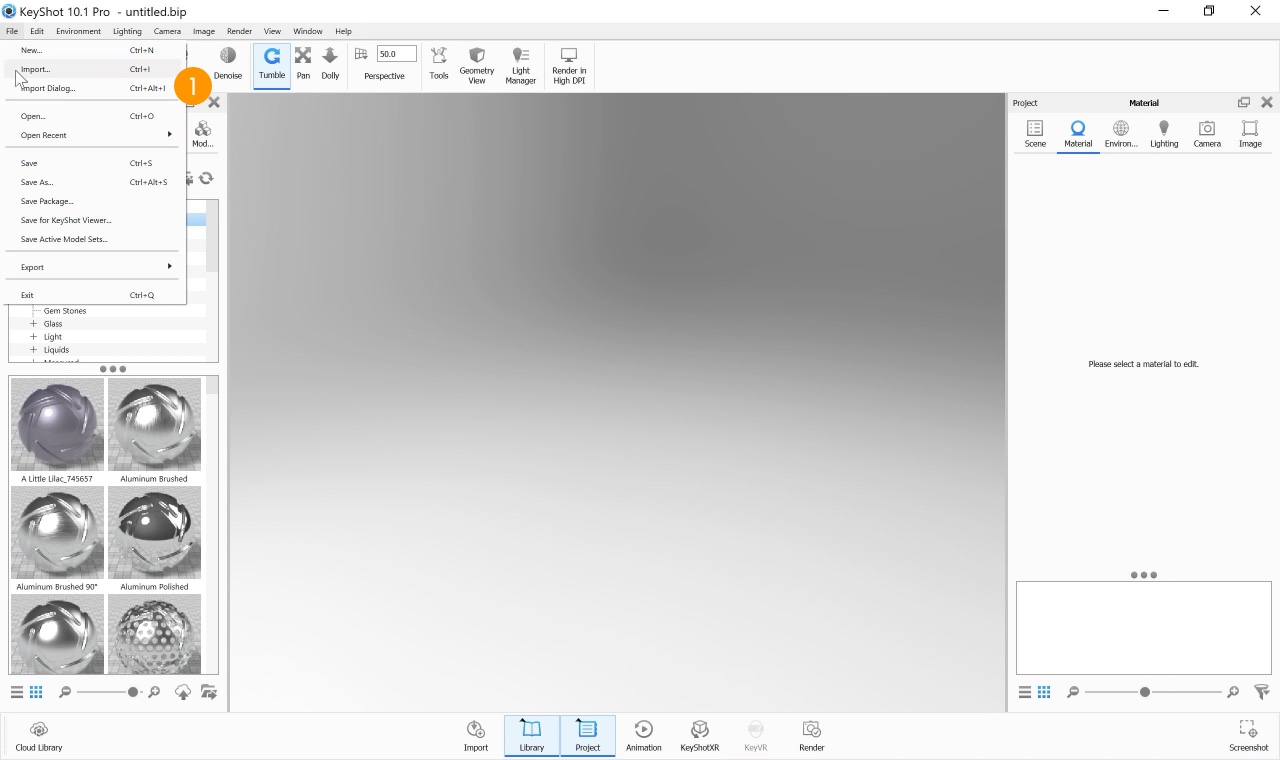
Sulla finestra pop-up che si aprirà sarà possibile selezionare l'orientamento all'interno dello spazio 2. In questo caso manteniamo i parametri di default e premiamo importa 3.
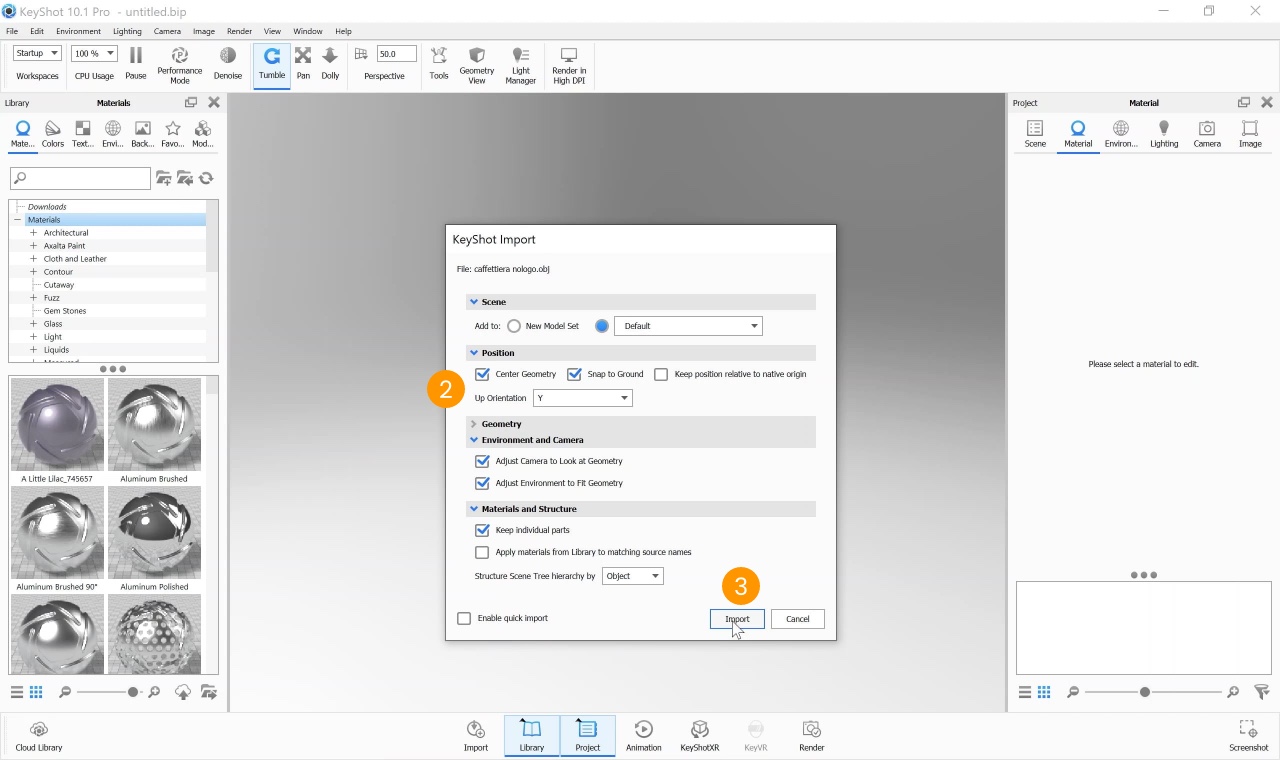
2. Assegnare materiali
Andiamo ora alla tab materials 4 e selezioniamo i materiali che ci interessano, in questo caso paint, shiny 5 e andiamo a scegliere il colore che preferiamo: sarà sufficiente trascinarlo sul componente interessato 6.
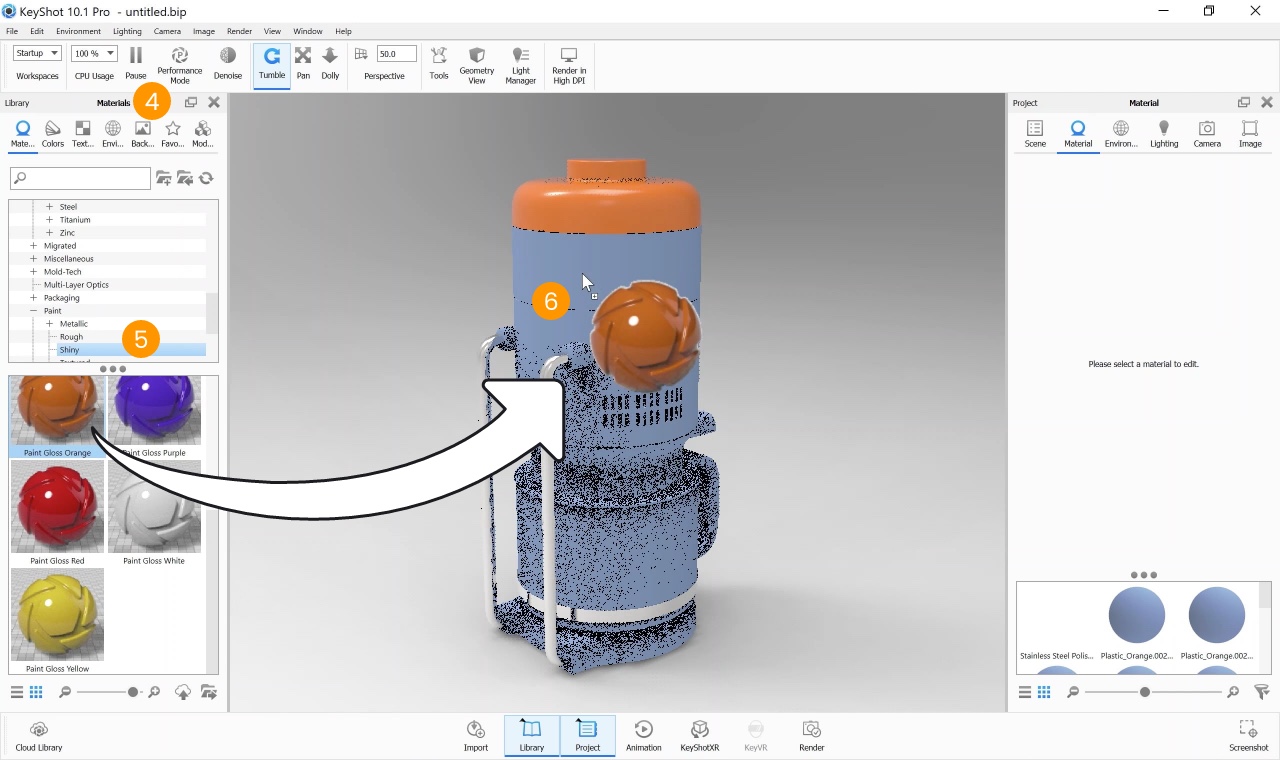
Ripetiamo questa operazione per tutti i materiali.
3. Inserire etichette
È sufficiente fare un doppio clic sulla parte interessata, in questo caso il fronte della caffettiera 7, premere su labels 8, cliccare sul pulsante + 9 e selezionare il file da inserire, in questo caso il logo di Braun.
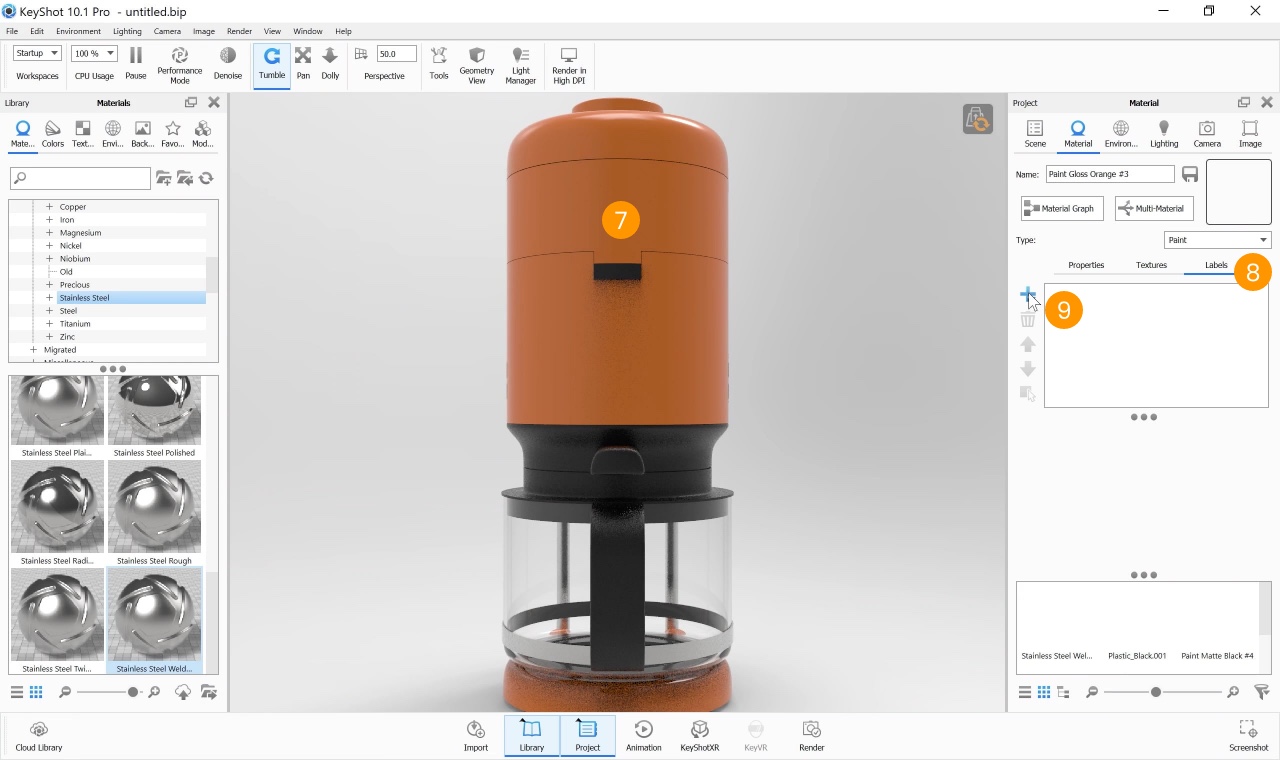
L'etichetta sarà posizionata automaticamente, potremo quindi spostarla o ridimensionarla.
Noi utilizzeremo lo slider per rimpicciolirla 10.
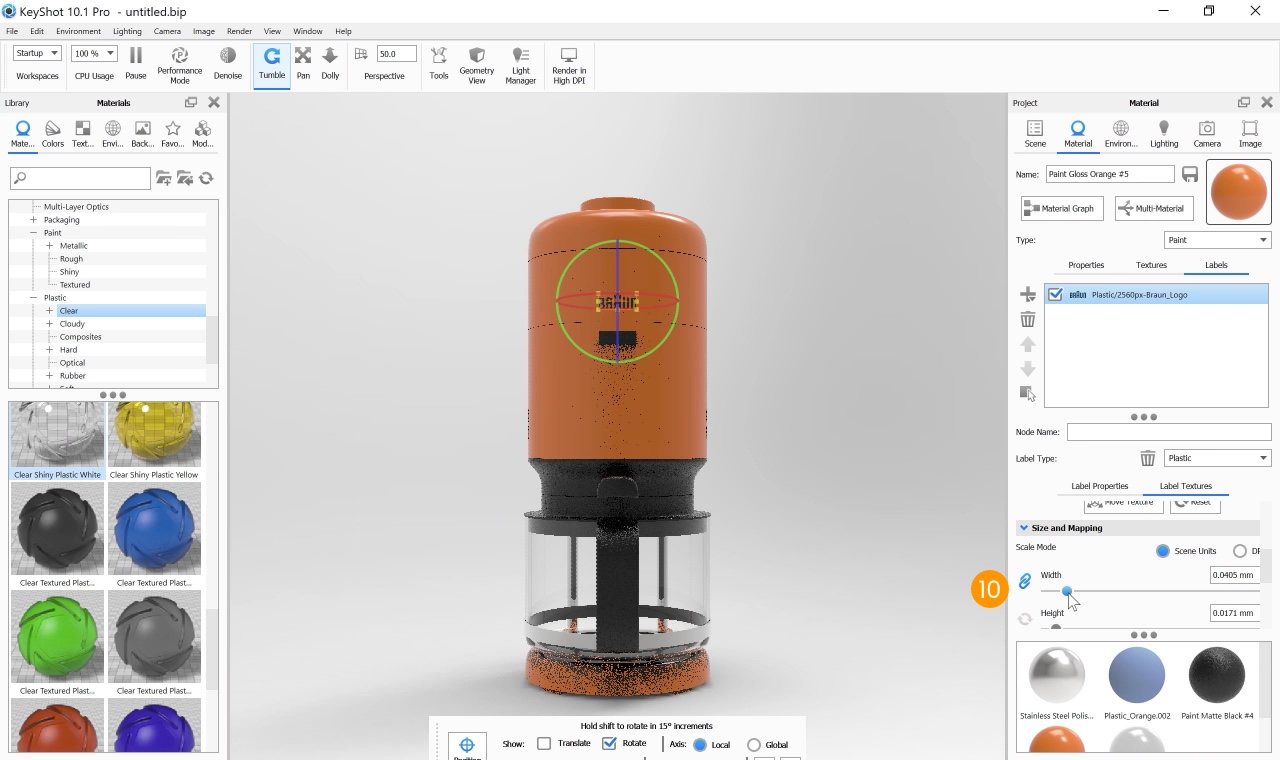
Una volta completato premiamo la spunta verde 11 per confermare.
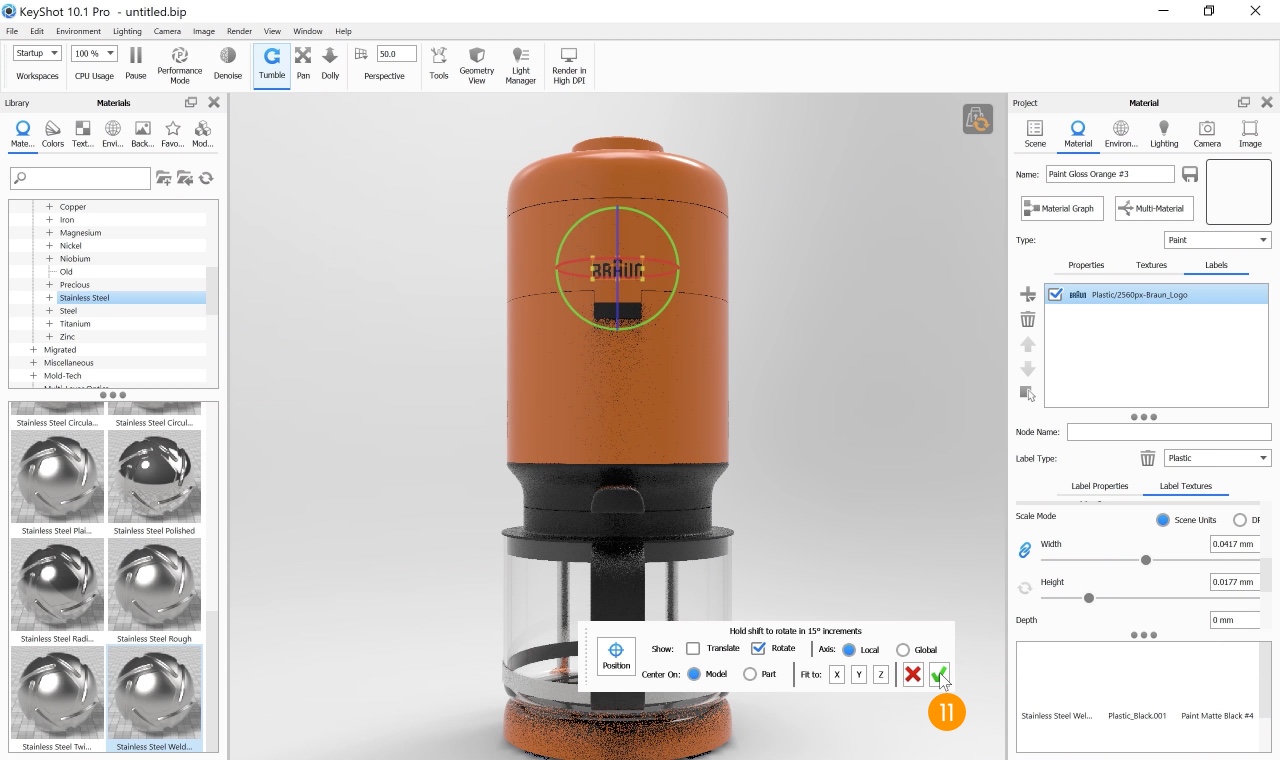
4. Generare un file GLB
Ora il modello è completato, procediamo quindi con l'esportazione.
Andiamo su file, esporta e selezioniamo l'estensione che ci interessa, quindi .glb 12, assegniamo un nome significativo e salviamo.
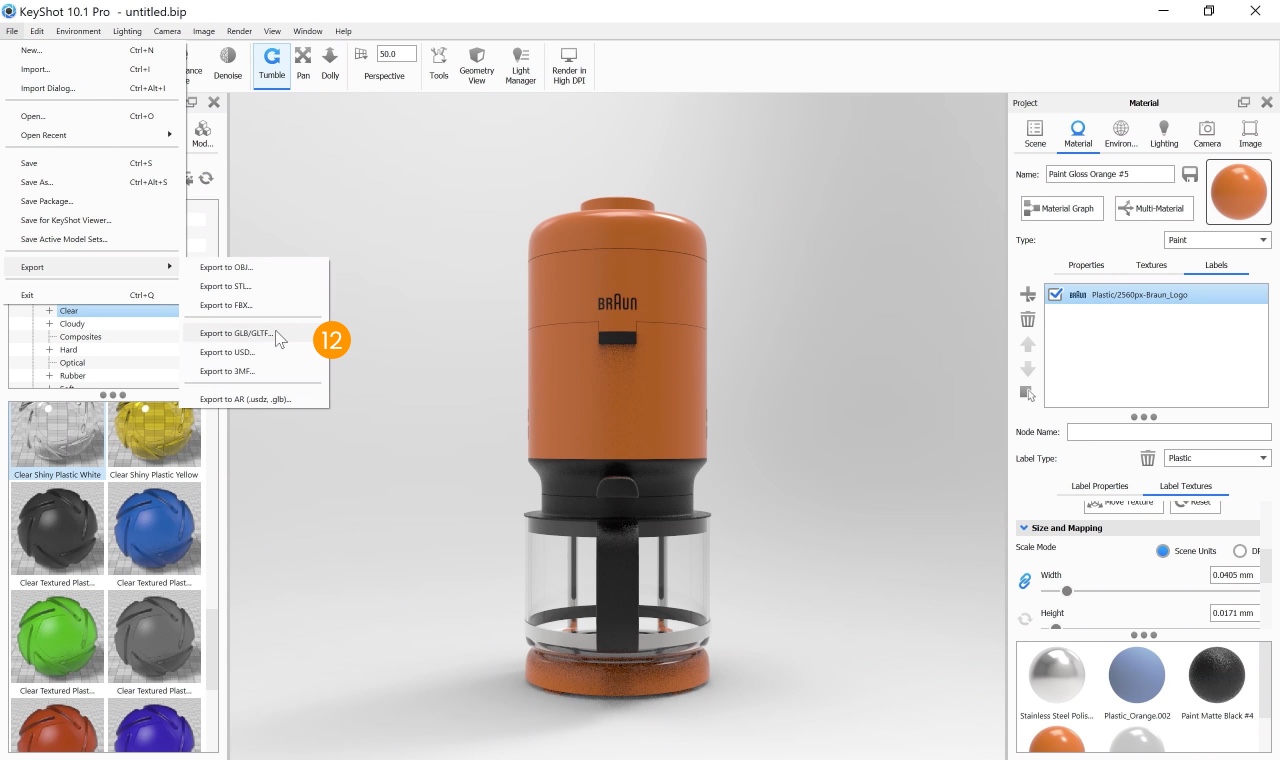
In questa finestra possiamo selezionare i DPI e il numero di campioni 13, che andremo ad approfondire in un video successivo, premiamo quindi esporta 14.
In questa fase viene eseguito l'unwrapping e il baking in maniera automatica, creando il nostro .glb con le texture e i materiali assegnati.
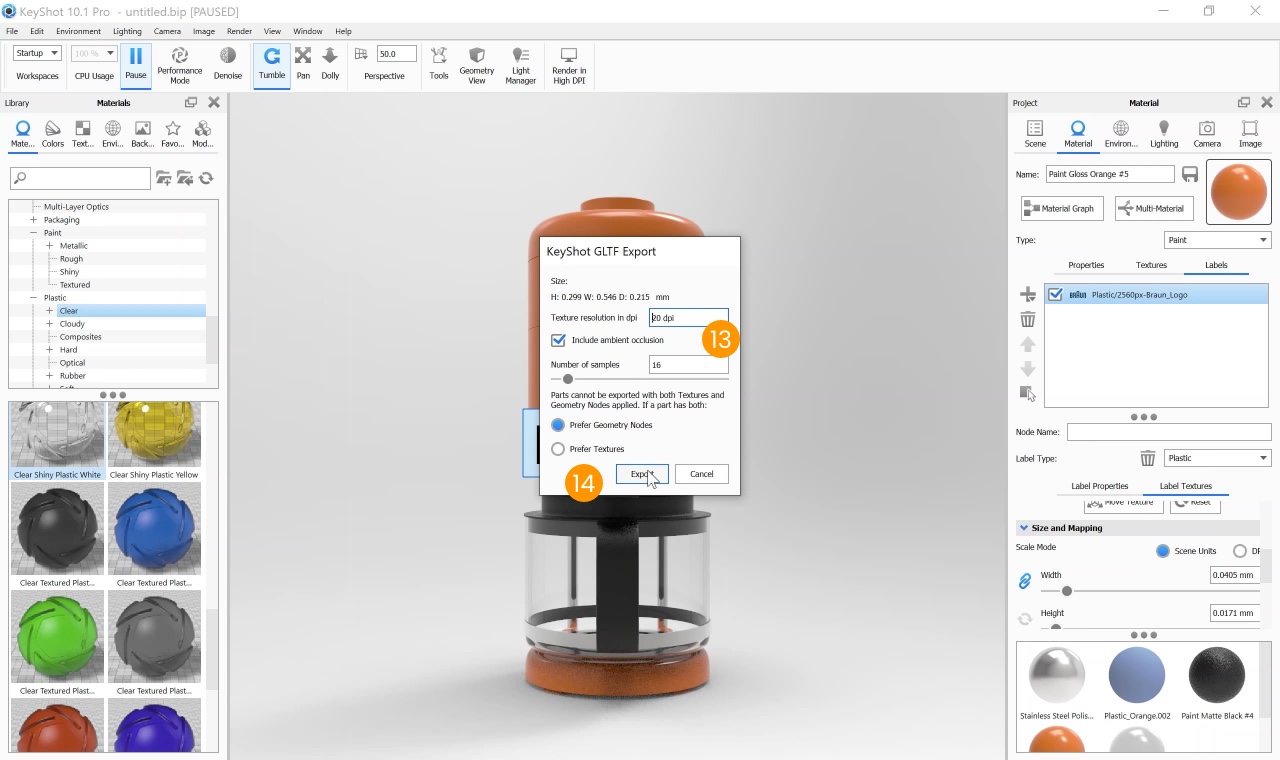
Il nostro file è ora completo, possiamo quindi spostarci su My AR Studio.